Як увійти та підтвердити обліковий запис на Exness
Цей посібник надасть вам детальну інструкцію щодо того, як увійти до свого облікового запису Exness і завершити процес перевірки, заклавши основу для безпечної та ефективної торгівлі.
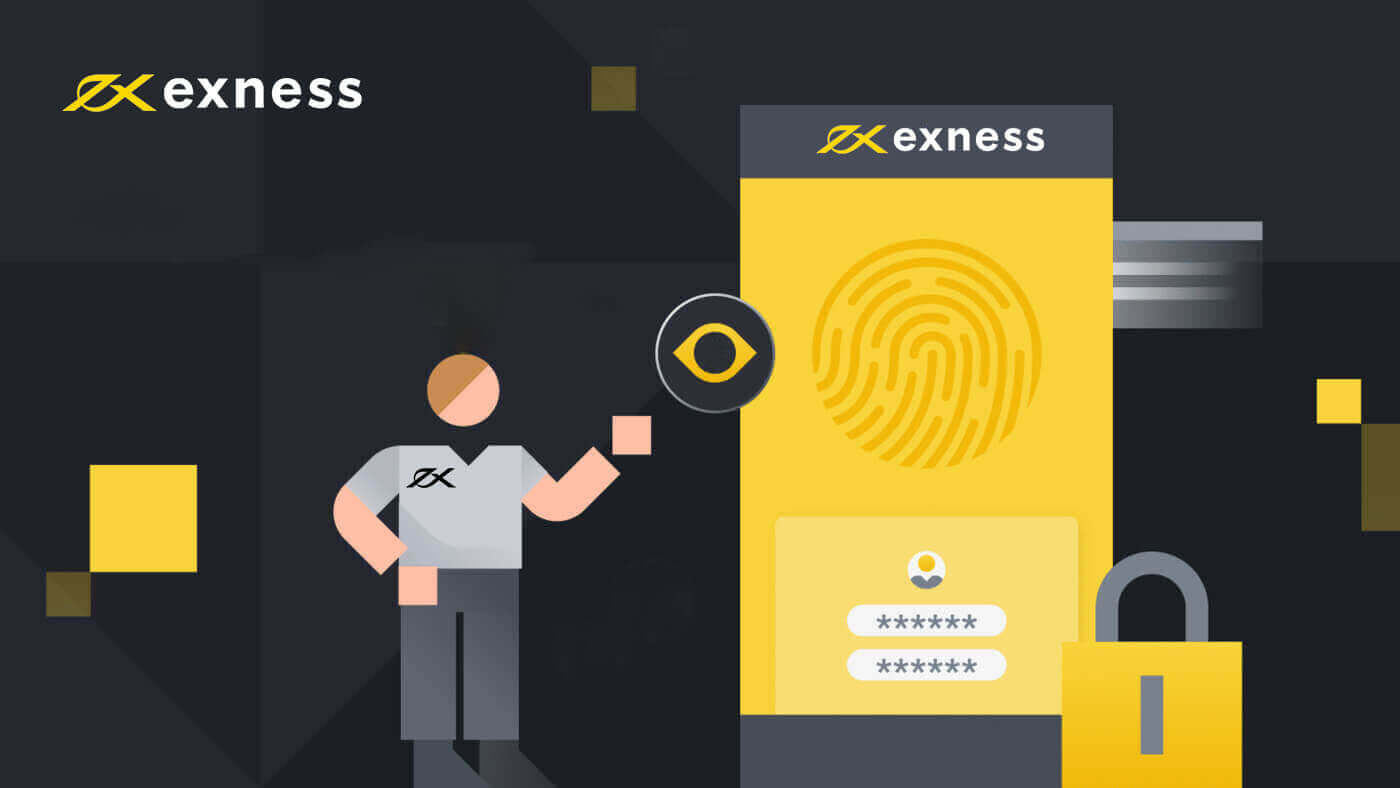
Як увійти в Exness
Увійдіть в Exness
1. Під час простого входу в Exness вас запитають облікові дані, і все. Натисніть кнопку « Увійти ». 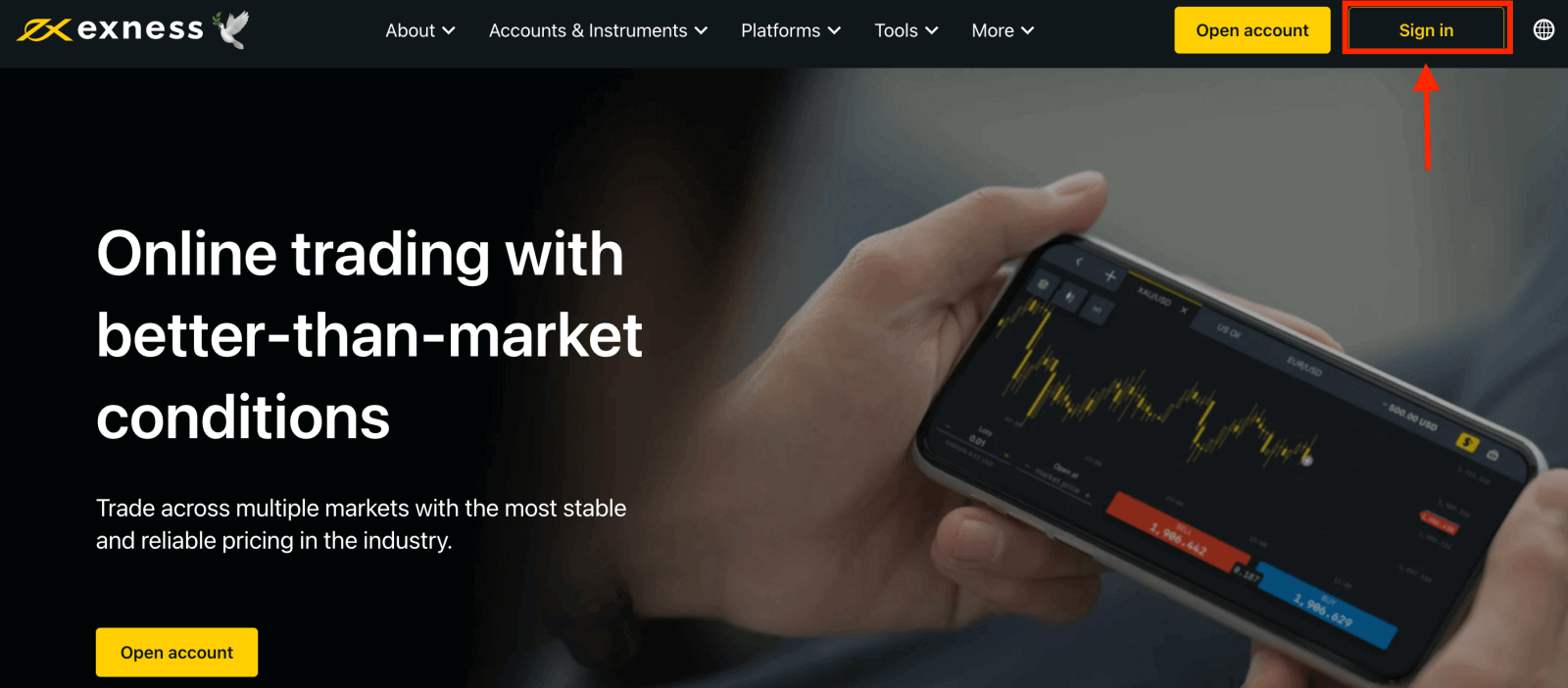
2. З’явиться нова форма, введіть адресу електронної пошти та пароль , які ви реєстрували для входу в обліковий запис, і натисніть «Продовжити». 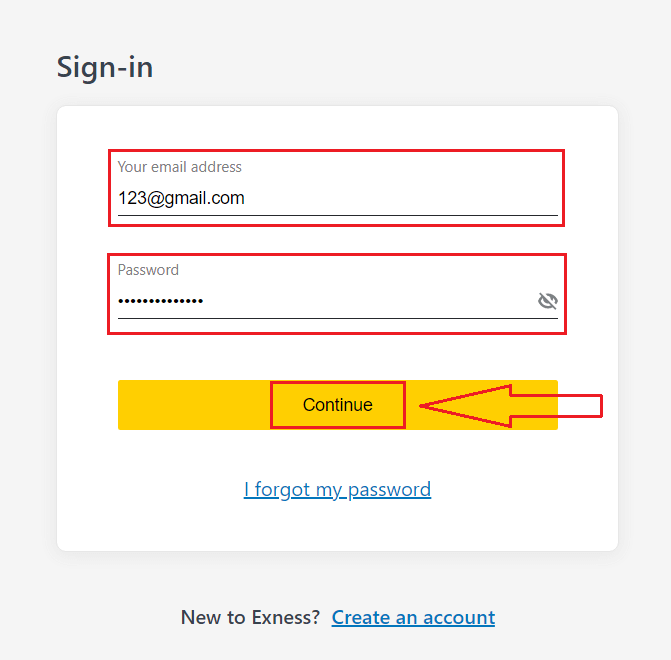
3. Ви щойно успішно ввійшли у свій обліковий запис Exness. У розділі «Мої облікові записи» клацніть значок налаштувань облікового запису, щоб відкрити параметри.
Якщо у вас немає облікового запису, перегляньте цю публікацію: як створити торговий рахунок . 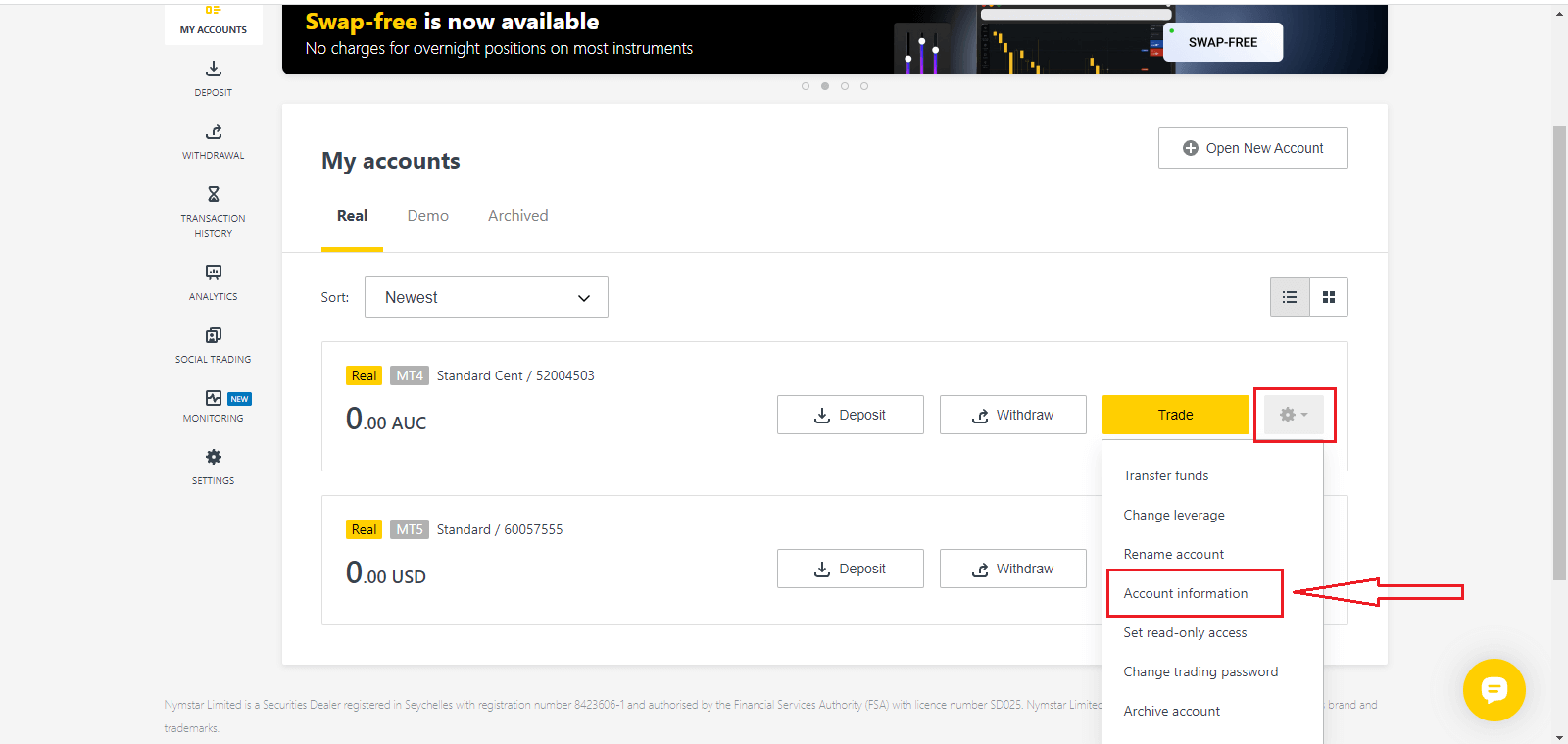
4. Виберіть «Інформація про обліковий запис», і з’явиться спливаюче вікно з інформацією про цей обліковий запис. Тут ви знайдете номер входу MT4/MT5 і номер вашого сервера.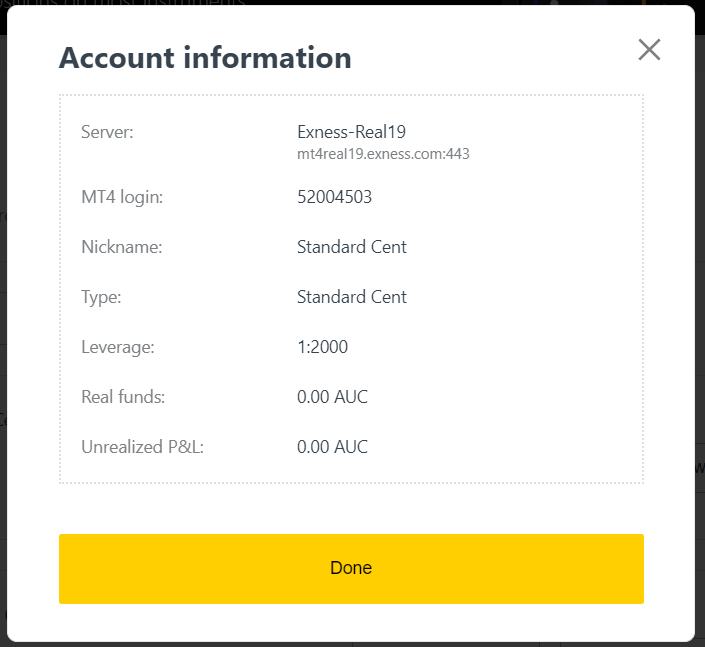
Зауважте, що для входу в торговий термінал вам також потрібен торговий пароль, який не відображається в особистому кабінеті. Якщо ви забули свій пароль , ви можете скинути його, натиснувши «Змінити торговий пароль» у налаштуваннях, як показано раніше. Інформація для входу, як-от логін MT4/MT5 або номер сервера, є фіксованою та не може бути змінена.
Якщо ви хочете торгувати прямо у своєму браузері. Натисніть «Торгівля» -- «Термінал Exness».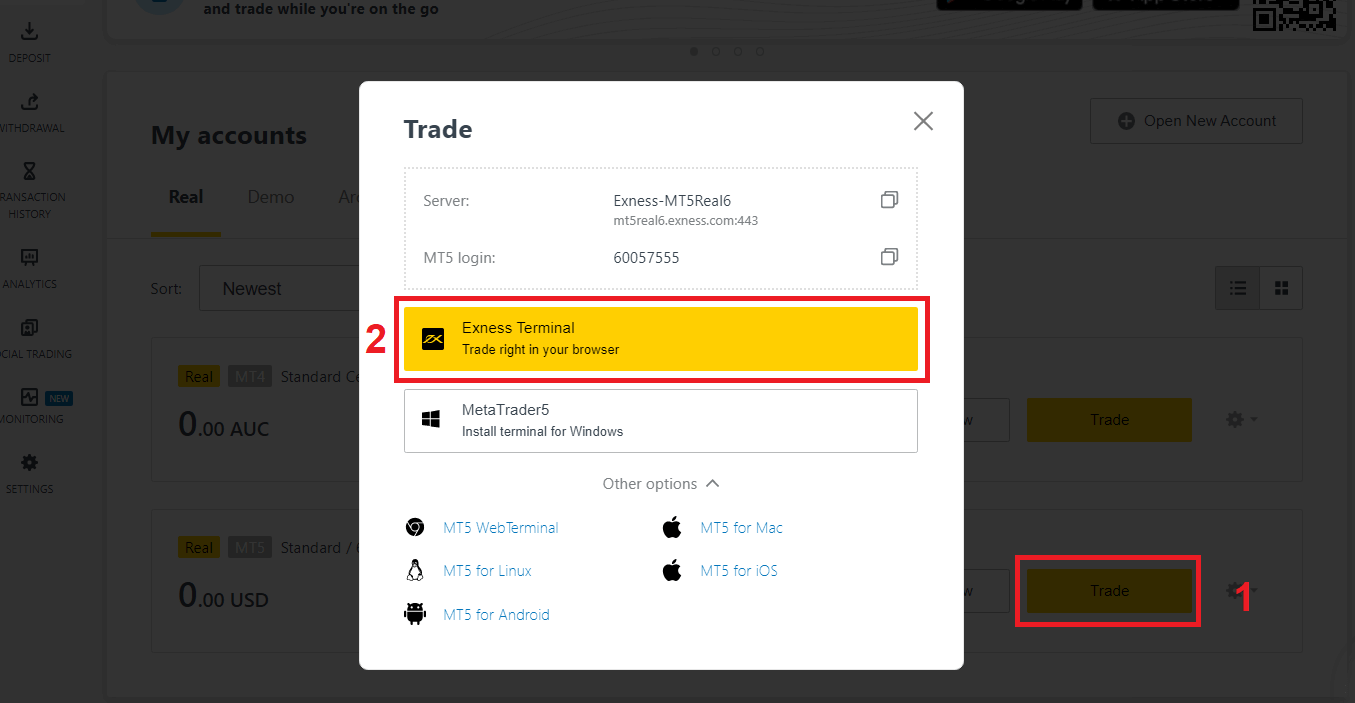
Термінал Exness.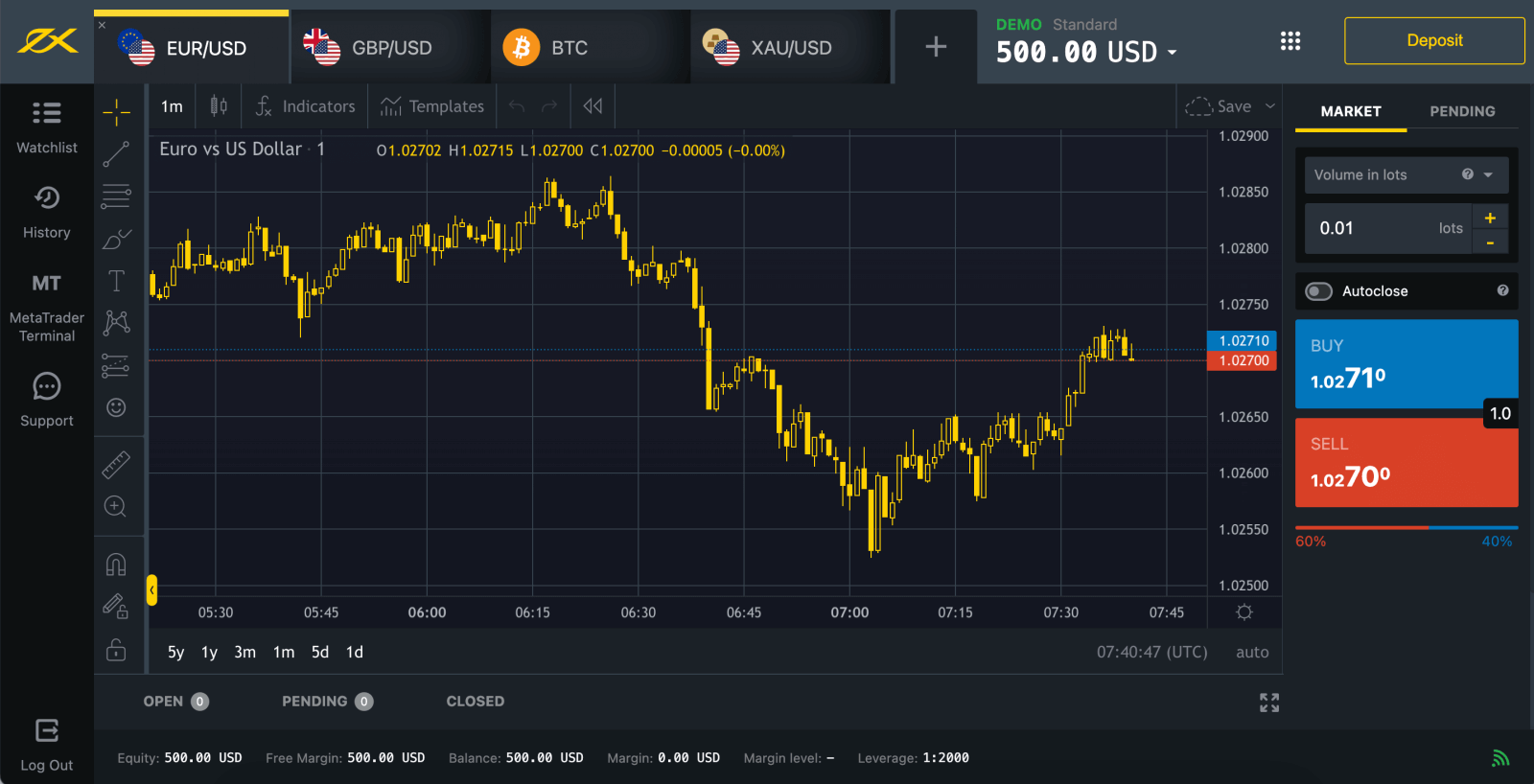
Увійдіть в MT5
Увійти в MT5 дуже просто. Просто підготуйте номер свого рахунку форекс, пароль і дані сервера.
Якщо ви хочете торгувати безпосередньо у своєму браузері, натисніть «Торгівля» -- «MT5 WebTerminal». 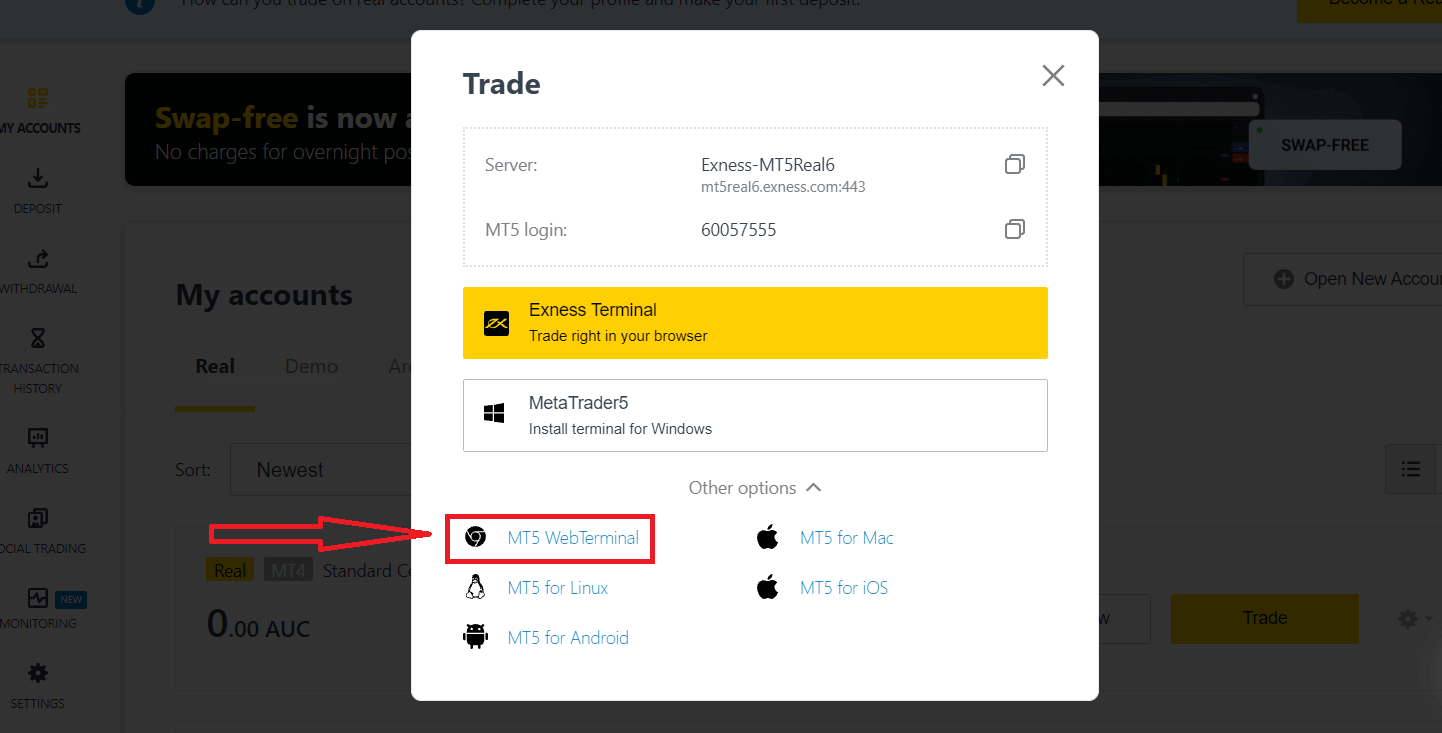
Нижче ви побачите нову сторінку. Він показує ваш логін і сервер, ви просто вводите свій пароль і натискаєте «ОК». 
Тепер ви можете торгувати на MT5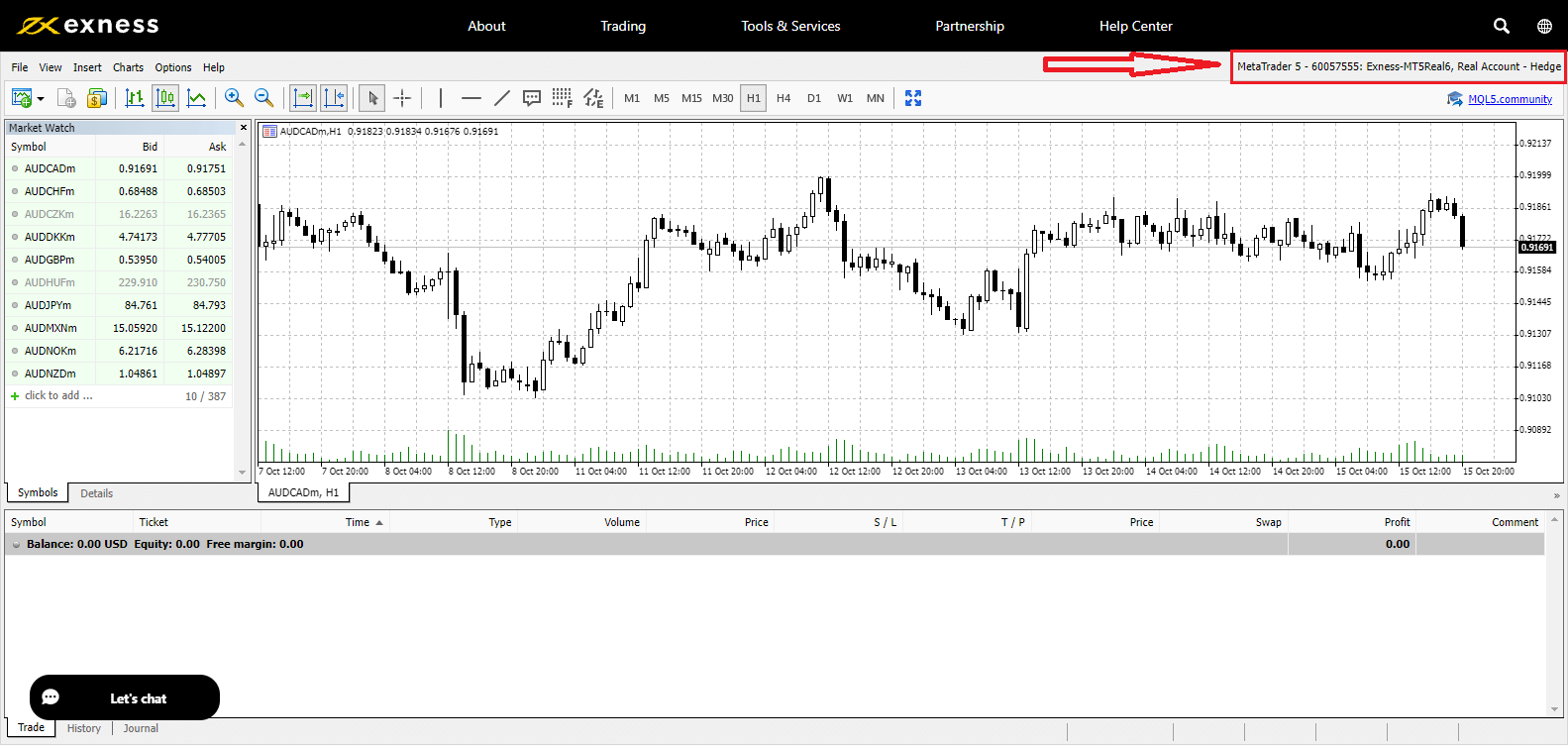
Увійдіть в MT4
Увійти у свій торговий термінал MT4 також легко.
Якщо ви хочете торгувати безпосередньо у своєму браузері, натисніть «Торгівля» -- «MT4 WebTerminal». 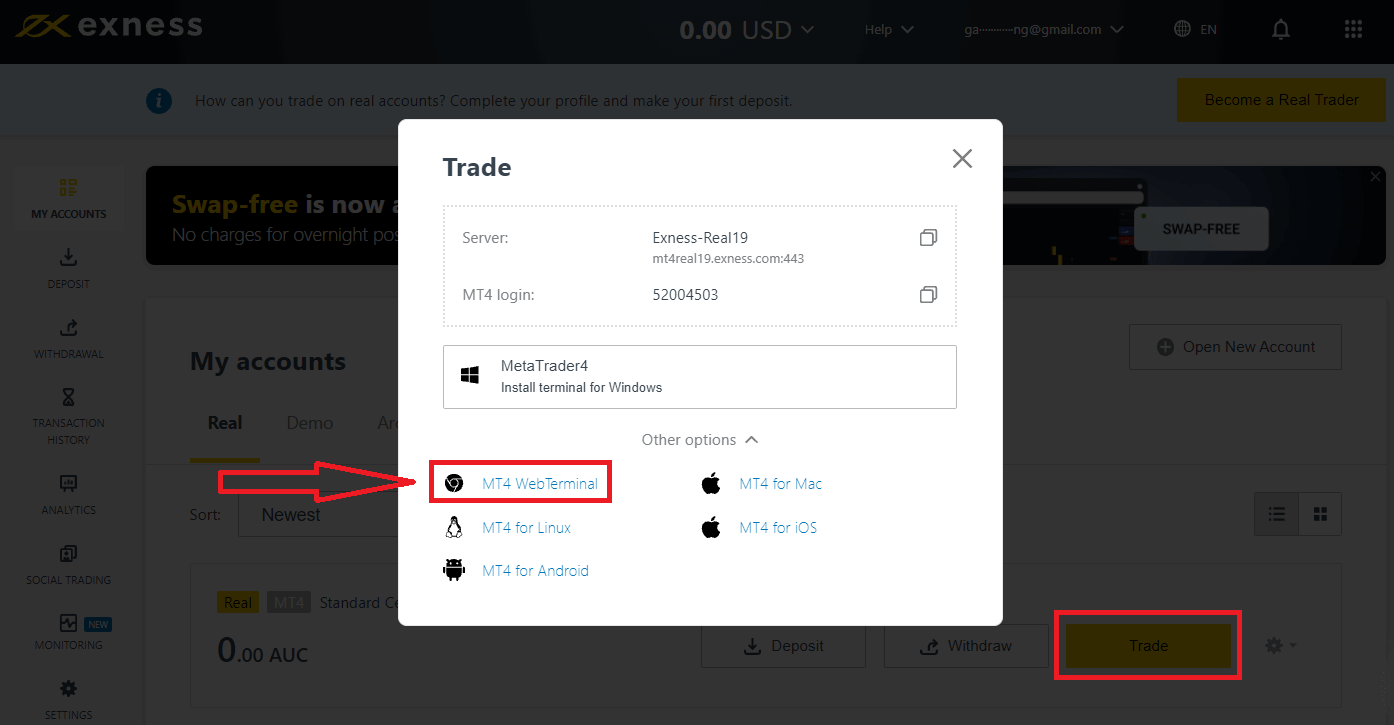
Він показує ваш логін і сервер, ви просто вводите свій пароль і натискаєте «ОК». 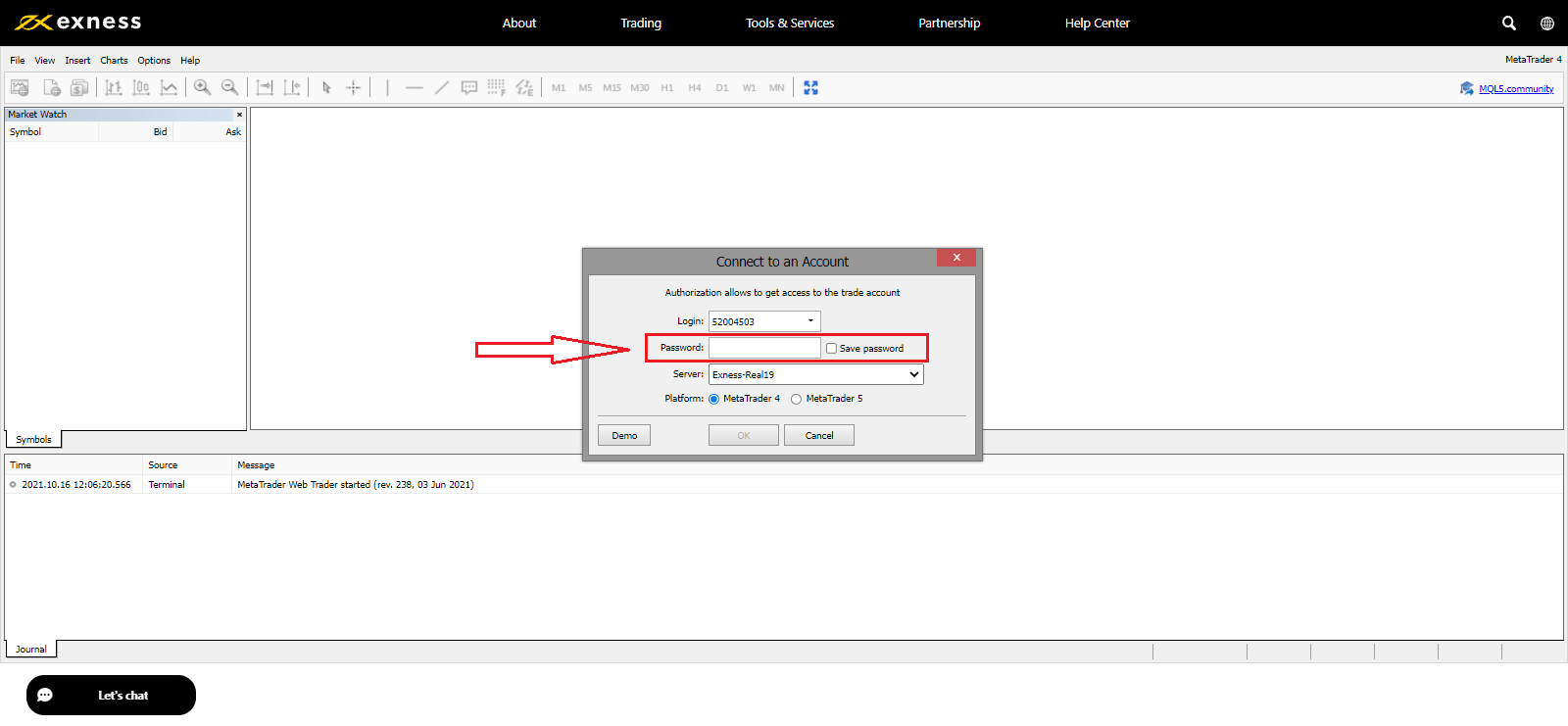
Тепер ви можете торгувати на MT4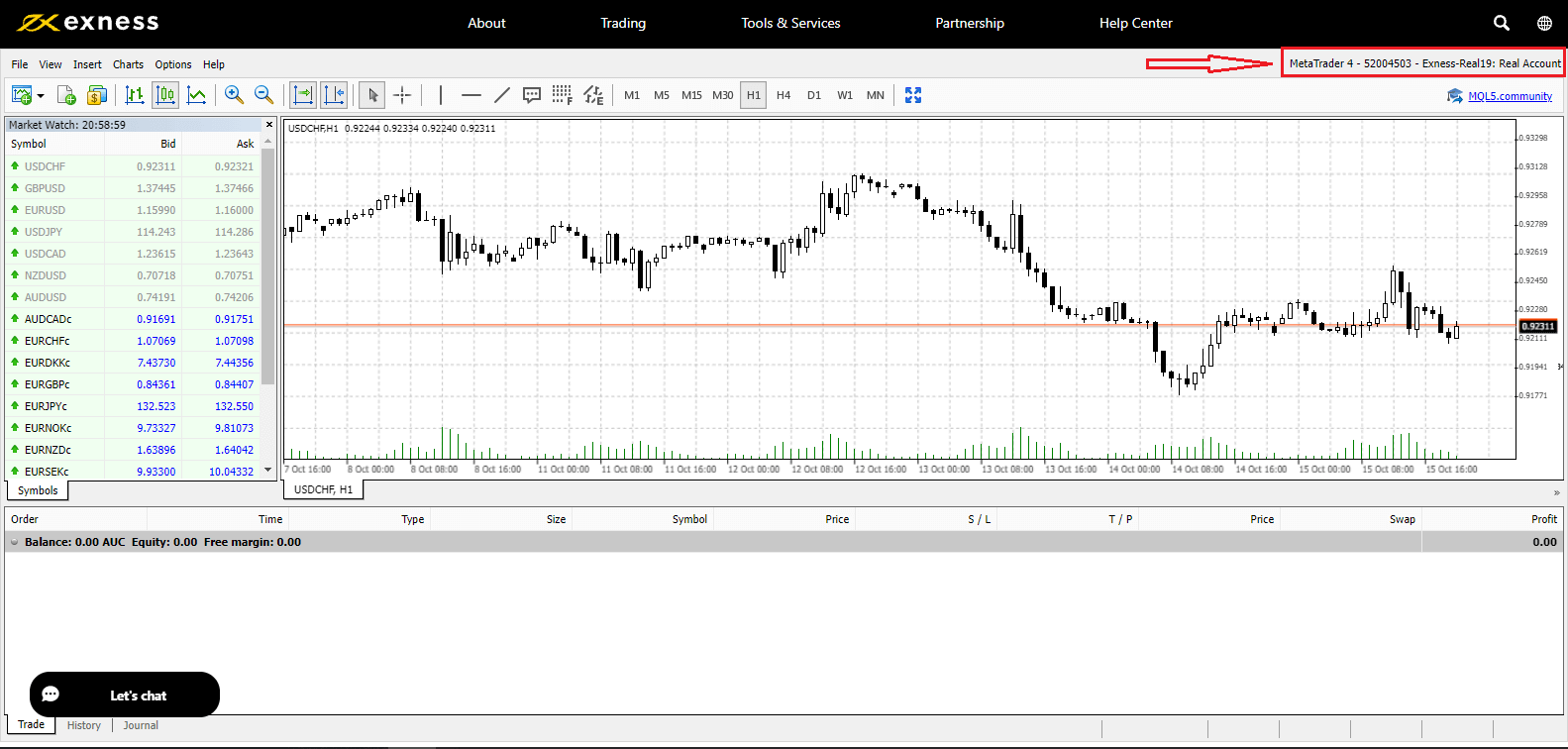
Я не можу увійти в особистий кабінет Exness
Зіткнутися з труднощами під час входу в особистий кабінет (PA) може бути неприємно. Не хвилюйтеся, ми склали вам контрольний список.Перевірка імені користувача
Ім’я користувача для входу в PA є вашою повною зареєстрованою електронною адресою. Не вводьте номер торгового рахунку або своє ім’я як ім’я користувача.
Перевірка пароля
Для успішного входу необхідно використовувати пароль PA, встановлений під час реєстрації.
Під час введення пароля:
- Перевірте наявність додаткових пробілів, які могли бути додані ненавмисно. Зазвичай це відбувається під час використання копіювання та вставки для введення інформації. Спробуйте ввести його вручну, якщо виникнуть проблеми.
- Перевірте, чи ввімкнено Caps Lock . Паролі чутливі до регістру.
Якщо ви забули свій пароль, ви можете скинути його, натиснувши це посилання, щоб скинути пароль особистого кабінету.
Перевірка облікового запису
Якщо ви раніше подали заявку на припинення дії вашого облікового запису в Exness, ви більше не можете використовувати цей PA. Крім того, ви не можете використовувати цю електронну адресу для повторної реєстрації. Створіть нову PA з іншою адресою електронної пошти, щоб знову зареєструватися у нас.
Сподіваємось, це вам стане в нагоді. У разі будь-яких подальших проблем, не соромтеся зв’язатися з нашою командою підтримки.
Як змінити пароль Exness
Необхідні дії залежать від типу пароля, який ви хочете відновити:
- Пароль особистого кабінету
- Торговий пароль
- Доступ лише для читання
- Пароль телефону (секретне слово)
Пароль особистого кабінету:
це пароль, який використовується для входу в особистий кабінет.
1. Перейдіть до Exness і натисніть « Увійти », з’явиться нова форма.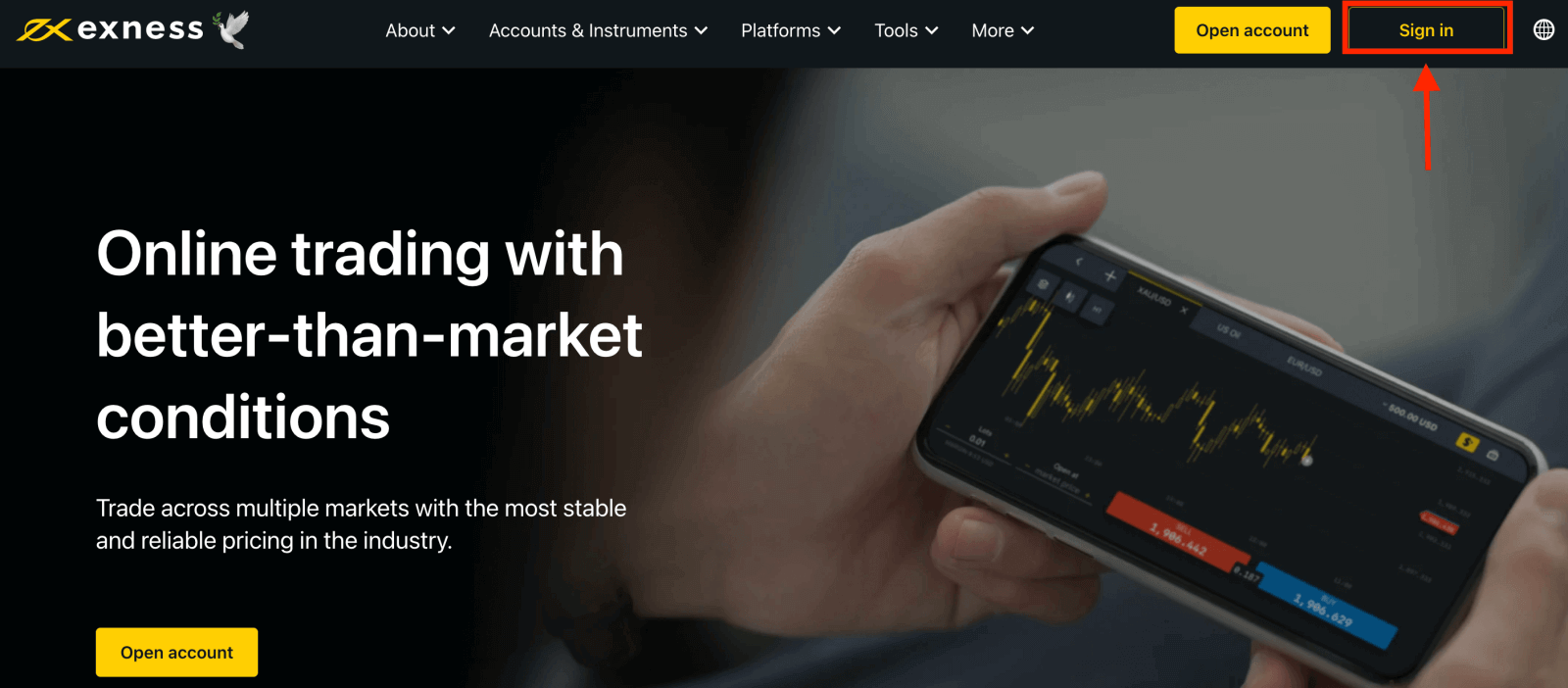
2. Виберіть «Я забув свій пароль».
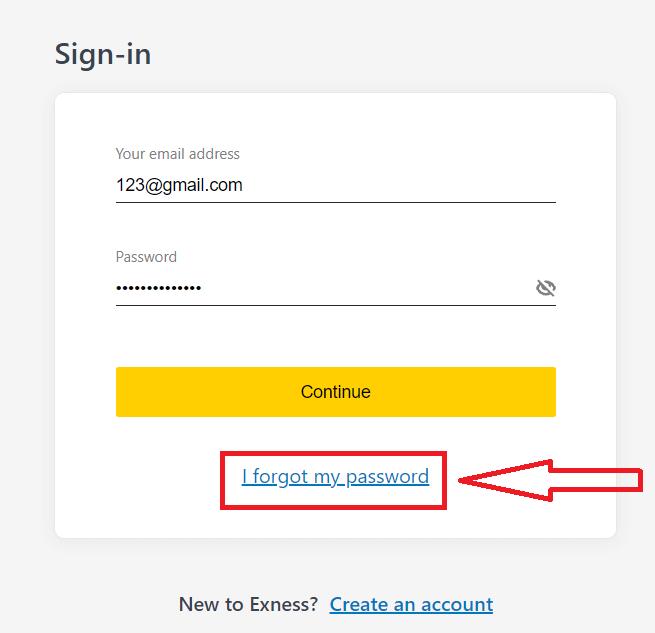
3. Введіть адресу електронної пошти, використану для реєстрації в Exness, поставте прапорець Я не робот і натисніть Продовжити .
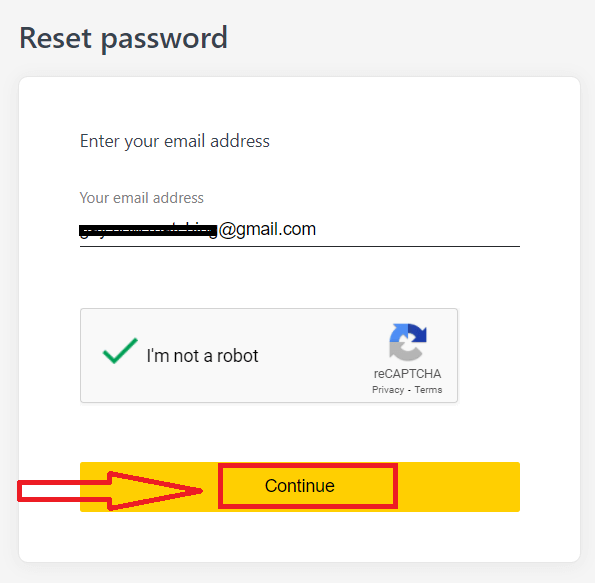
4. Залежно від типу безпеки вам буде надіслано код підтвердження на вашу електронну пошту, щоб ввести його на наступному кроці. Натисніть Підтвердити .
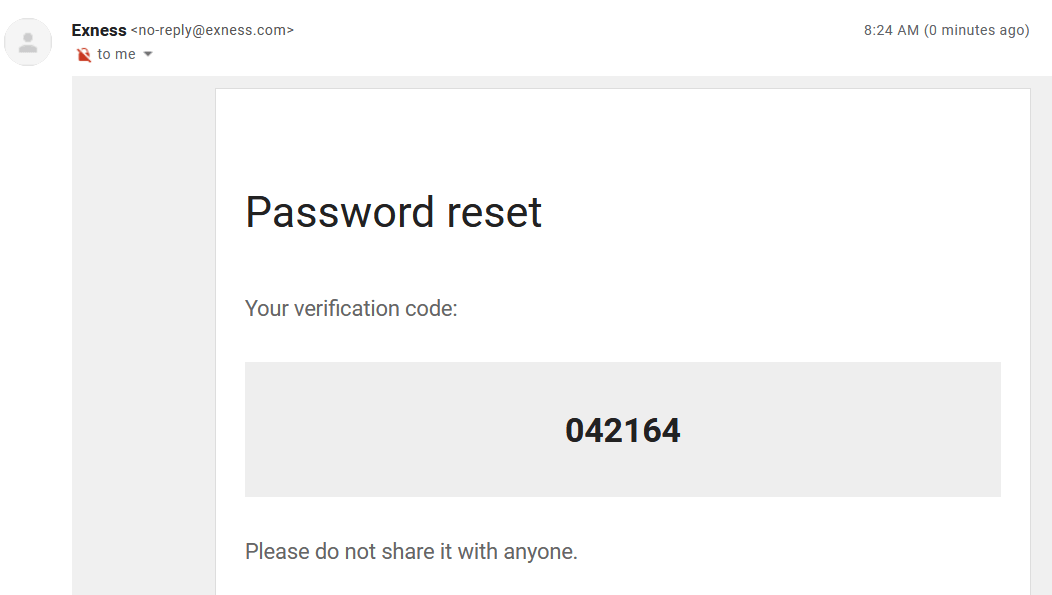
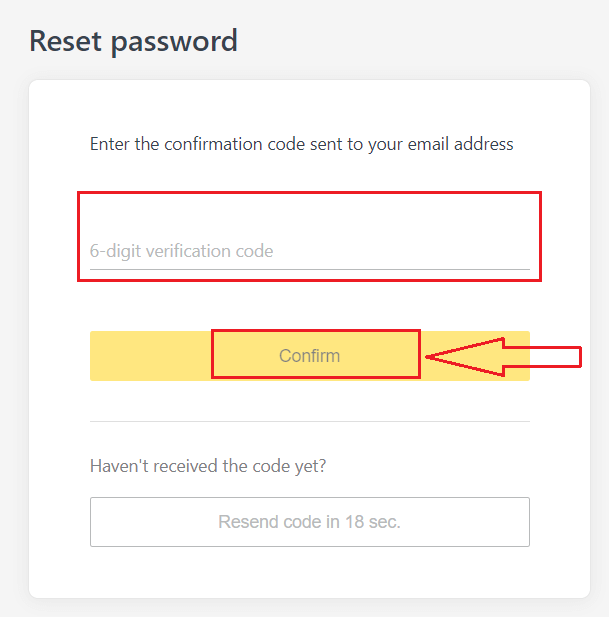
5. Двічі введіть новий пароль.
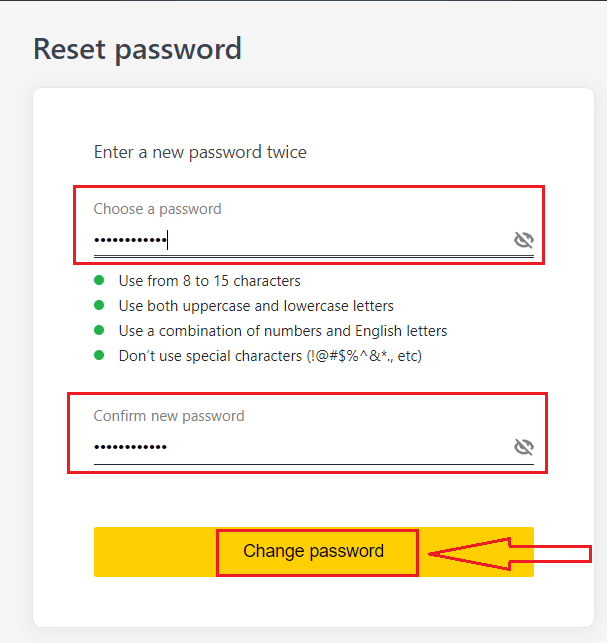
6. Ваш новий пароль встановлено; вам потрібно використовувати його лише під час входу, щоб завершити.
Торговий пароль:
це пароль, який використовується для входу в термінал із певним торговим рахунком.
1. Увійдіть у свій особистий кабінет і клацніть піктограму шестерінки (спадне меню) на будь-якому торговому рахунку в розділі «Мої облікові записи», а потім виберіть «Змінити торговий пароль».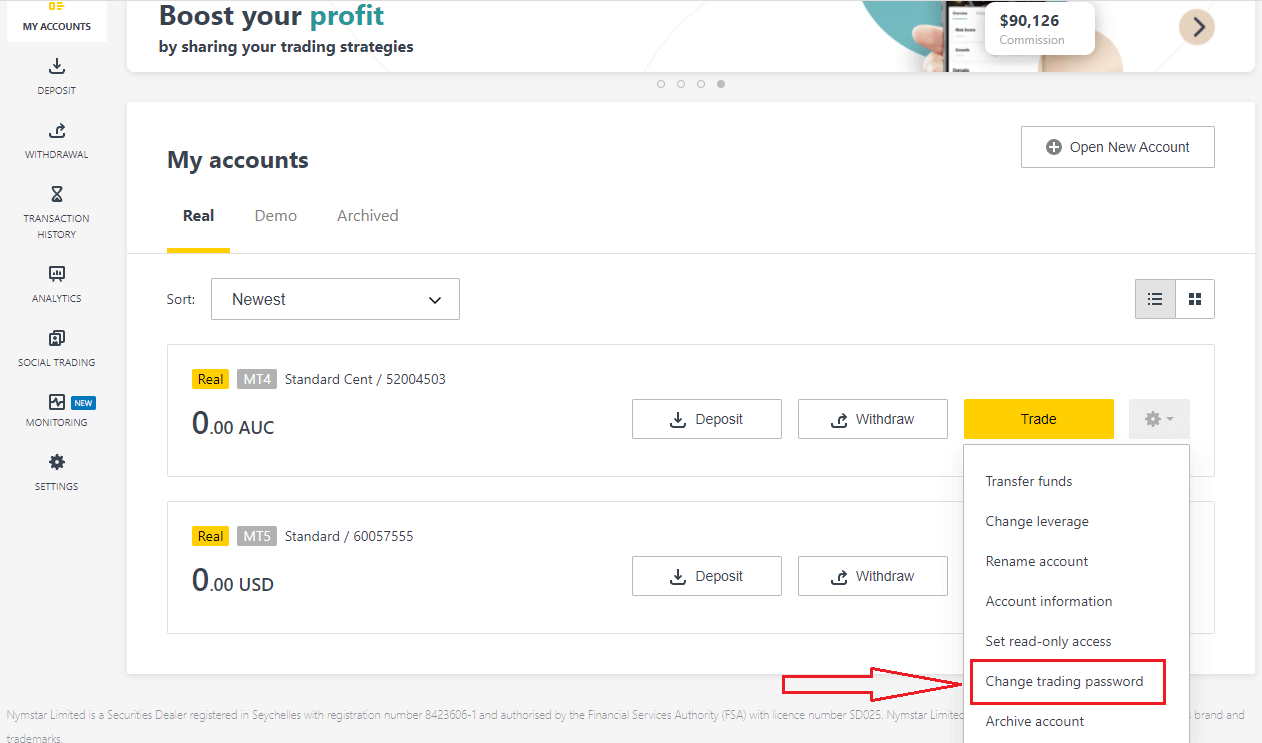
2. Введіть новий пароль, дотримуючись правил, описаних під спливаючим вікном, а потім натисніть «Змінити пароль».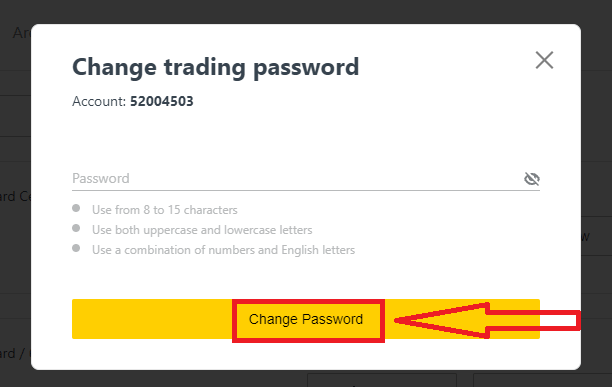
3. Залежно від вашого типу безпеки вам буде надіслано 6-значний код підтвердження, який потрібно ввести на цьому наступному кроці, хоча це не буде обов’язковим для демо-облікового запису. Після завершеннянатисніть Підтвердити
.
4. Ви отримаєте сповіщення про успішну зміну пароля.
Доступ лише для читання:
цей пароль дозволяє третій стороні обмежити доступ до торгового рахунку з вимкненою торгівлею.
1. Увійдіть у свій особистий кабінет і клацніть піктограму шестерінки (спадне меню) на будь-якому торговому рахунку в розділі «Мої облікові записи», а потім виберіть «Установити доступ лише для читання» .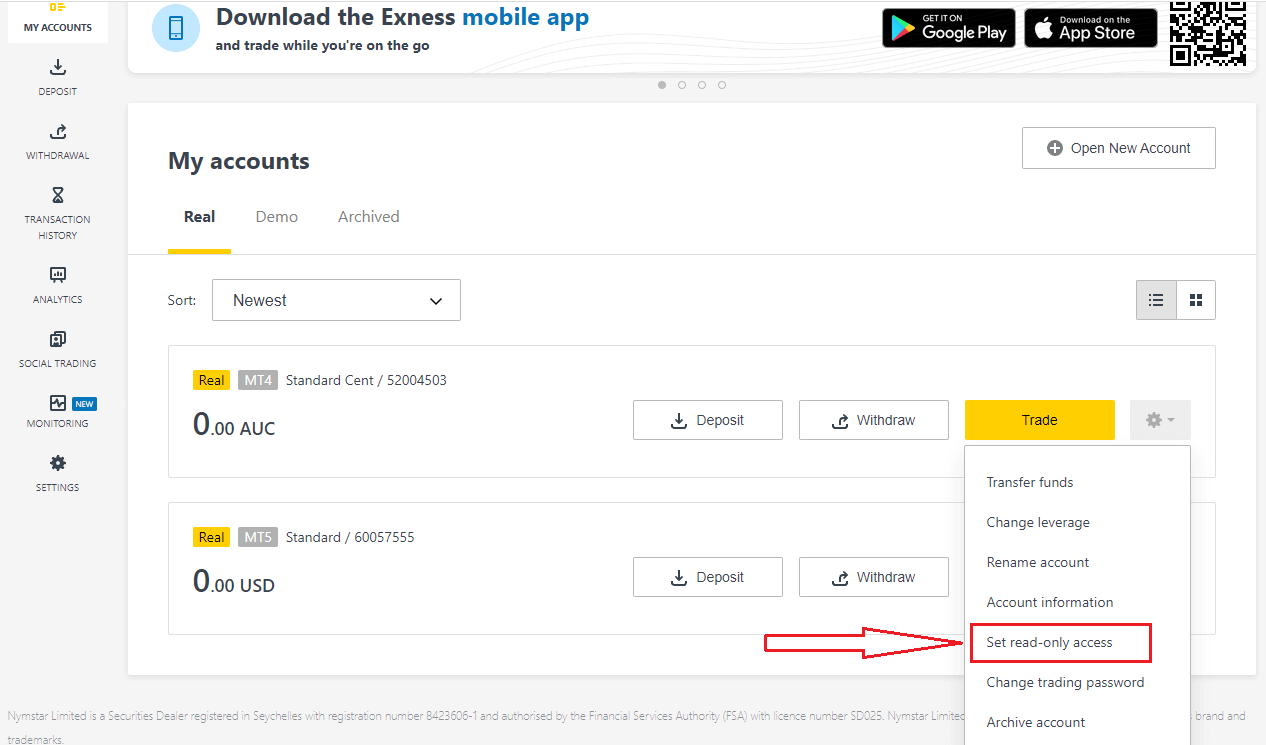
2. Встановіть пароль, дотримуючись детальних правил, і переконайтеся, що він не збігається з вашим торговим паролем, інакше він не вдасться.Після завершенняклацніть «Підтвердити»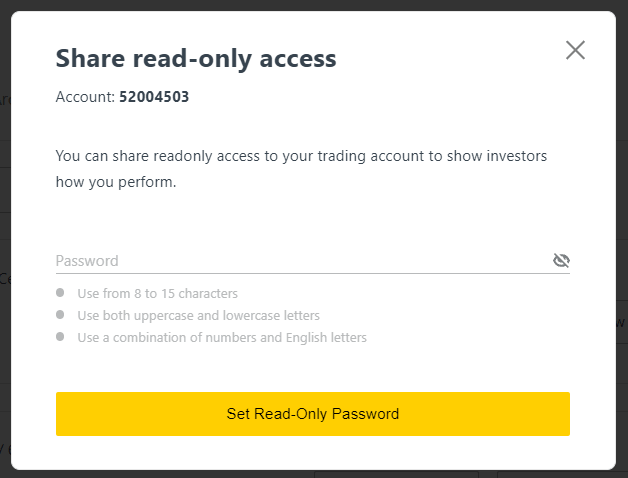
. 3. Буде відображено підсумок із сервером, логіном і паролем доступу лише для читання. Ви можете натиснути «Копіювати облікові дані», щоб зберегти їх у буфер обміну.
4. Ваш пароль доступу лише для читання тепер змінено.
Пароль телефону (секретне слово):
це ваше секретне слово, яке використовується для підтвердження вашої особи на наших каналах підтримки; через чат або по телефону.
Ваше секретне слово, встановлене під час першої реєстрації, не можна змінити, тому зберігайте його в безпеці. Це зроблено для захисту наших клієнтів від шахрайства з особистими даними; якщо ви втратили секретне слово, зв’яжіться зі службою підтримки через чат для подальшої допомоги.
Я забагато разів неправильно вводив свій 6-значний код підтвердження, і зараз я заблокований.
Не хвилюйтеся, вас буде тимчасово заблоковано, але ви можете спробувати виконати цю дію знову через 24 години. Якщо ви хочете спробувати ще раз раніше, очищення кешу та файлів cookie може допомогти, але зауважте, що це не гарантовано спрацює.
Як верифікувати обліковий запис на Exness
Коли ви відкриваєте обліковий запис Exness, вам потрібно заповнити економічний профіль і надати документи, що підтверджують особу (POI) і підтвердження проживання (POR). Нам потрібно перевірити ці документи, щоб переконатися, що всі операції з вашим обліковим записом виконуються вами, справжнім власником рахунку, щоб забезпечити дотримання як фінансових норм, так і законодавства.
Перегляньте наведені нижче дії, щоб дізнатися, як завантажити документи для підтвердження свого профілю.
Підтвердити обліковий запис на Exness
Ми підготували для вас посібник, щоб переконатися, що ви успішно завантажуєте цей документ. Давайте почнемо.
Для початку увійдіть у свій особистий кабінет на веб-сайті, натисніть «Стати справжнім трейдером», щоб заповнити свій профіль. 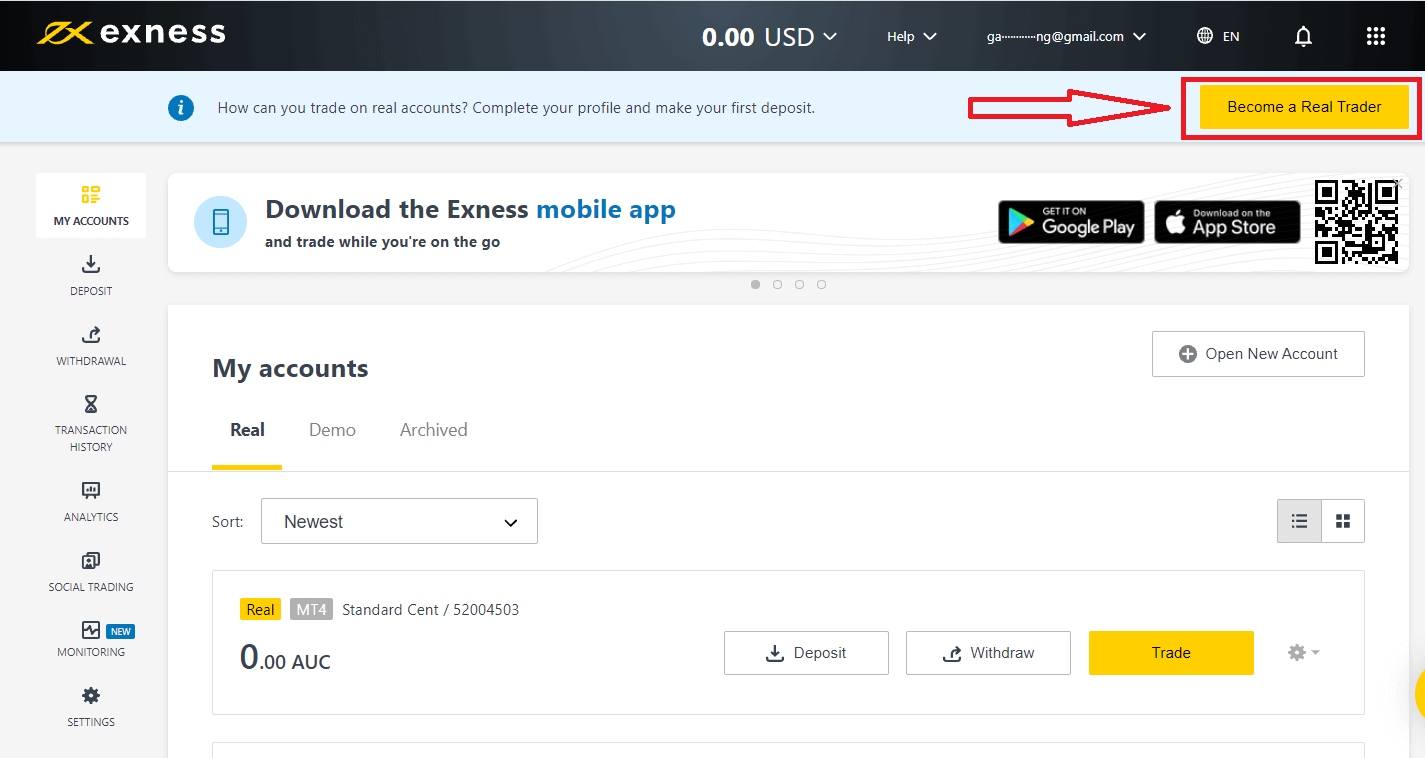
Введіть свій номер телефону та натисніть «Надіслати мені код», щоб підтвердити свій номер телефону. 
Введіть свою особисту інформацію та натисніть «Продовжити». 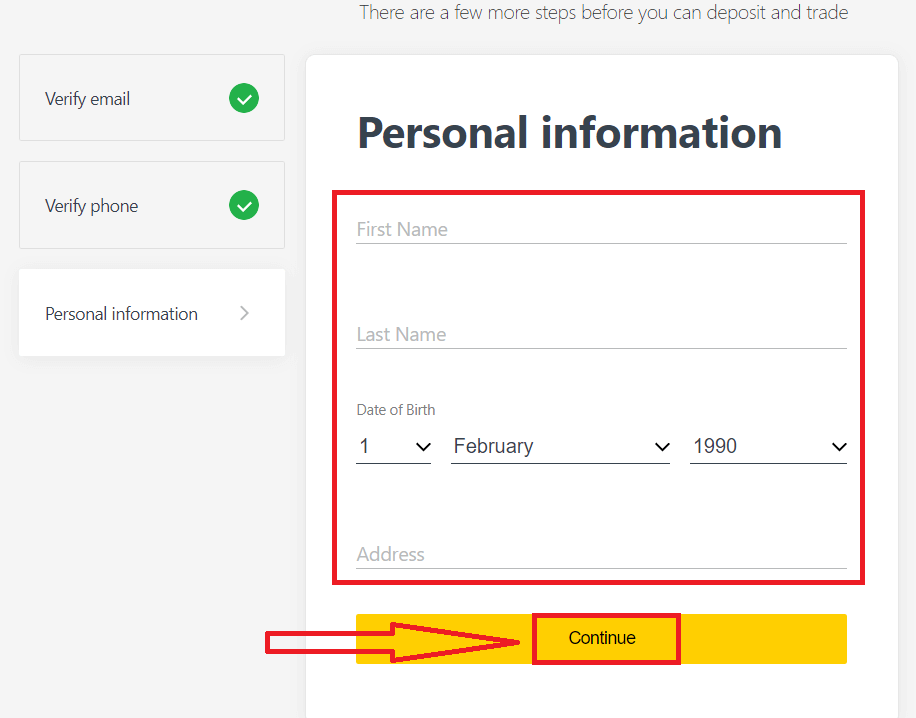
Тепер ви можете зробити свій перший депозит, вибравши «Депозит зараз», або продовжити перевірку свого профілю, вибравши «Повна перевірка». 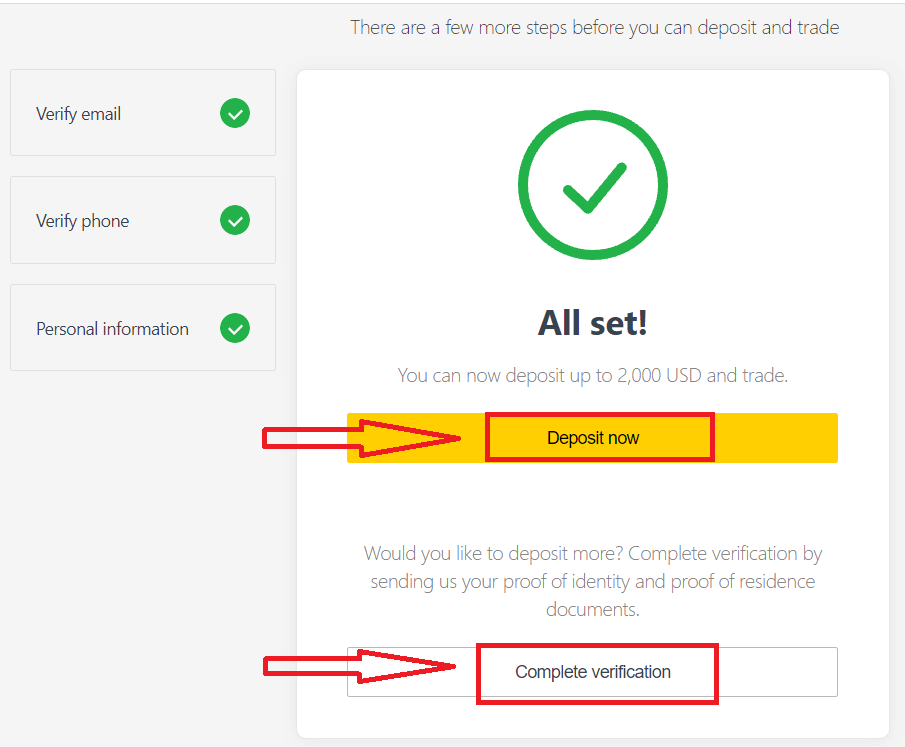
Завершіть повну перевірку свого профілю, щоб звільнитися від усіх депозитних і торгових обмежень 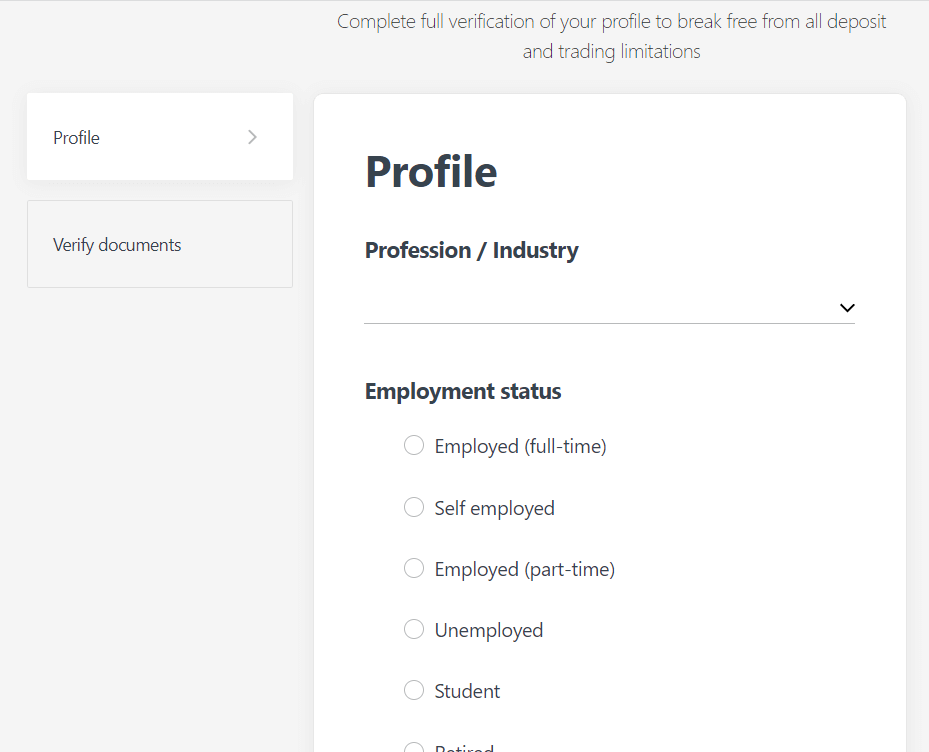
після завершивши повну перевірку, ваші документи будуть переглянуті, а обліковий запис автоматично оновлено.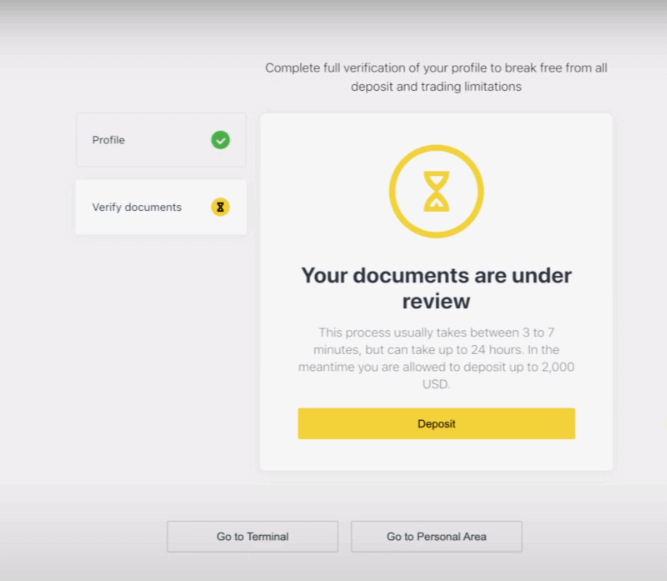
Вимога до підтверджувального документа
Ось вимоги, про які ви повинні пам’ятати під час завантаження документів. Для вашої зручності вони також відображаються на екрані завантаження документівДля підтвердження особи (POI)
- Наданий документ повинен містити ПІБ клієнта.
- Наданий документ повинен містити фотографію клієнта.
- Наданий документ повинен містити дату народження клієнта.
- Повне ім'я має точно відповідати імені власника облікового запису та документу POI.
- Вік клієнта повинен бути від 18 років.
- Документ повинен бути дійсним (термін дії не менше одного місяця) і не простроченим.
- Якщо документ двосторонній, будь ласка, завантажте обидві сторони документа.
- Усі чотири краї документа мають бути видні.
- Якщо ви завантажуєте копію документа, вона має бути високої якості.
- Документ повинен видати уряд.
Прийняті документи:
- Закордонний паспорт
- Національне посвідчення/документ
- Водійське посвідчення
Прийнятні формати: фото, сканування, фотокопія (показано всі кути)
Прийнятні розширення файлів: jpg, jpeg, mp4, mov, webm, m4v, png, jpg, bmp, pdf
Для підтвердження місця проживання (POR)
- Документ мав бути виданий протягом останніх 6 місяців.
- Ім’я, яке відображається в документі POR, має точно відповідати повному імені власника облікового запису Exness і документу POI.
- Усі чотири краї документа мають бути видні.
- Якщо документ двосторонній, будь ласка, завантажте обидві сторони документа.
- Якщо ви завантажуєте копію документа, вона має бути високої якості.
- Документ повинен містити повне ім'я та адресу клієнта.
- Документ повинен містити дату видачі.
Прийняті документи:
- Комунальні послуги (електрика, вода, газ, Інтернет)
- Довідка з місця проживання
- Податкова накладна
- Виписка з банківського рахунку
Прийнятні формати: фото, сканування, фотокопія (показано всі кути)
Прийнятні розширення файлів: jpg, jpeg, mp4, mov, webm, m4v, png, jpg, bmp, pdf
Будь ласка, будьте особливо уважні, оскільки є багато документів (наприклад, платіжні відомості, сертифікати з університету), які не приймаються; вас повідомлять, якщо поданий документ є неприйнятним, і вам буде дозволено повторити спробу.
Підтвердження вашої особи та адреси є важливим кроком , який допомагає нам захистити ваш обліковий запис і фінансові операції. Процес перевірки є лише одним із заходів, які Exness запровадив для забезпечення найвищого рівня безпеки.
Приклади неправильно завантажених документів
Ми перерахували кілька неправильних завантажень, щоб ви могли поглянути на них і побачити, що вважається неприйнятним. 1. Документ, що підтверджує особу неповнолітнього клієнта:
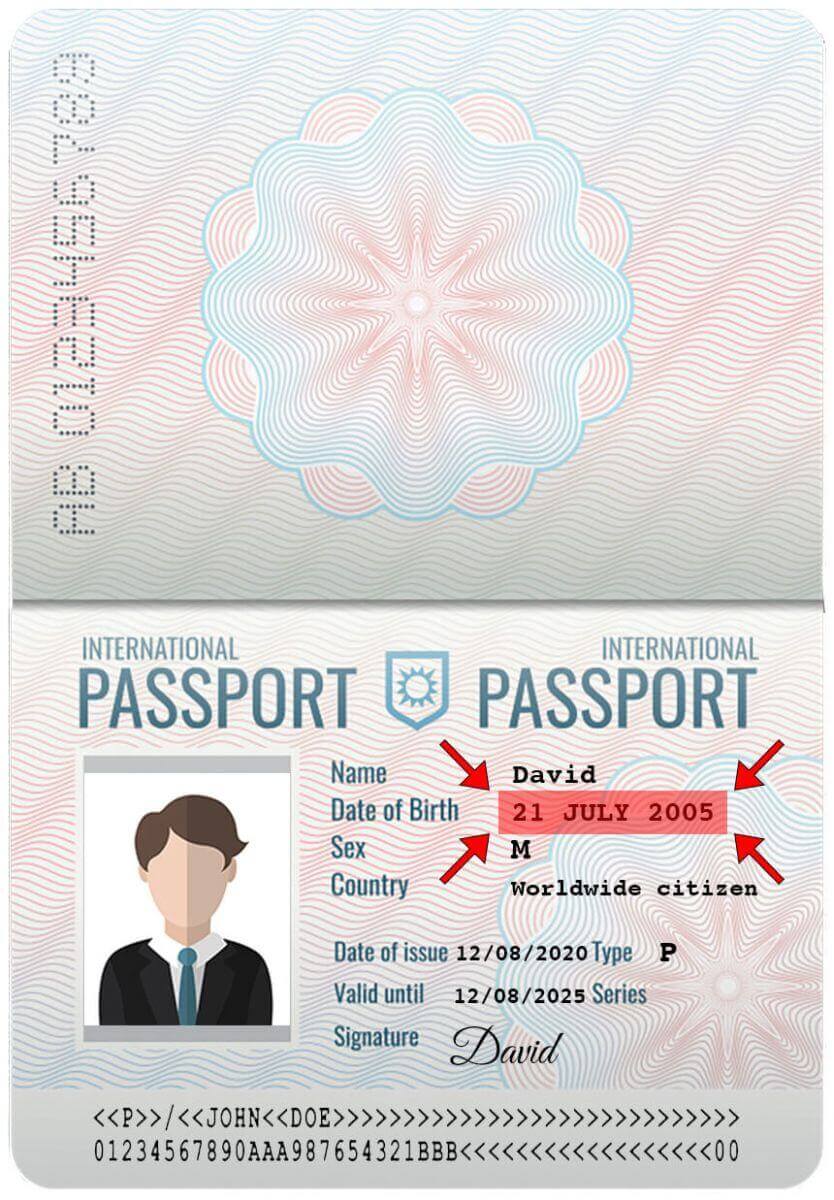
2. Документ, що підтверджує адресу без імені клієнта
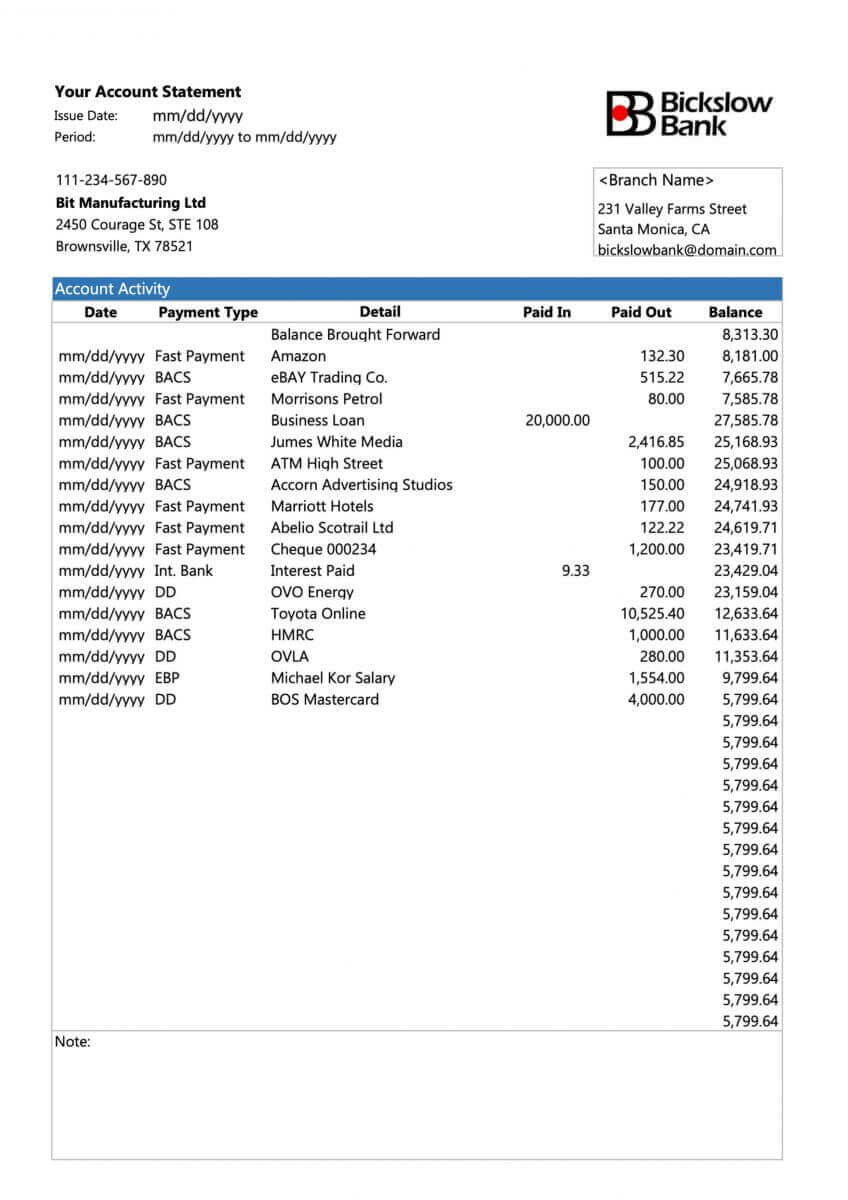
Приклади правильно завантажених документів
Давайте розглянемо кілька правильних завантажень:1. Посвідчення водія, завантажене для перевірки POI
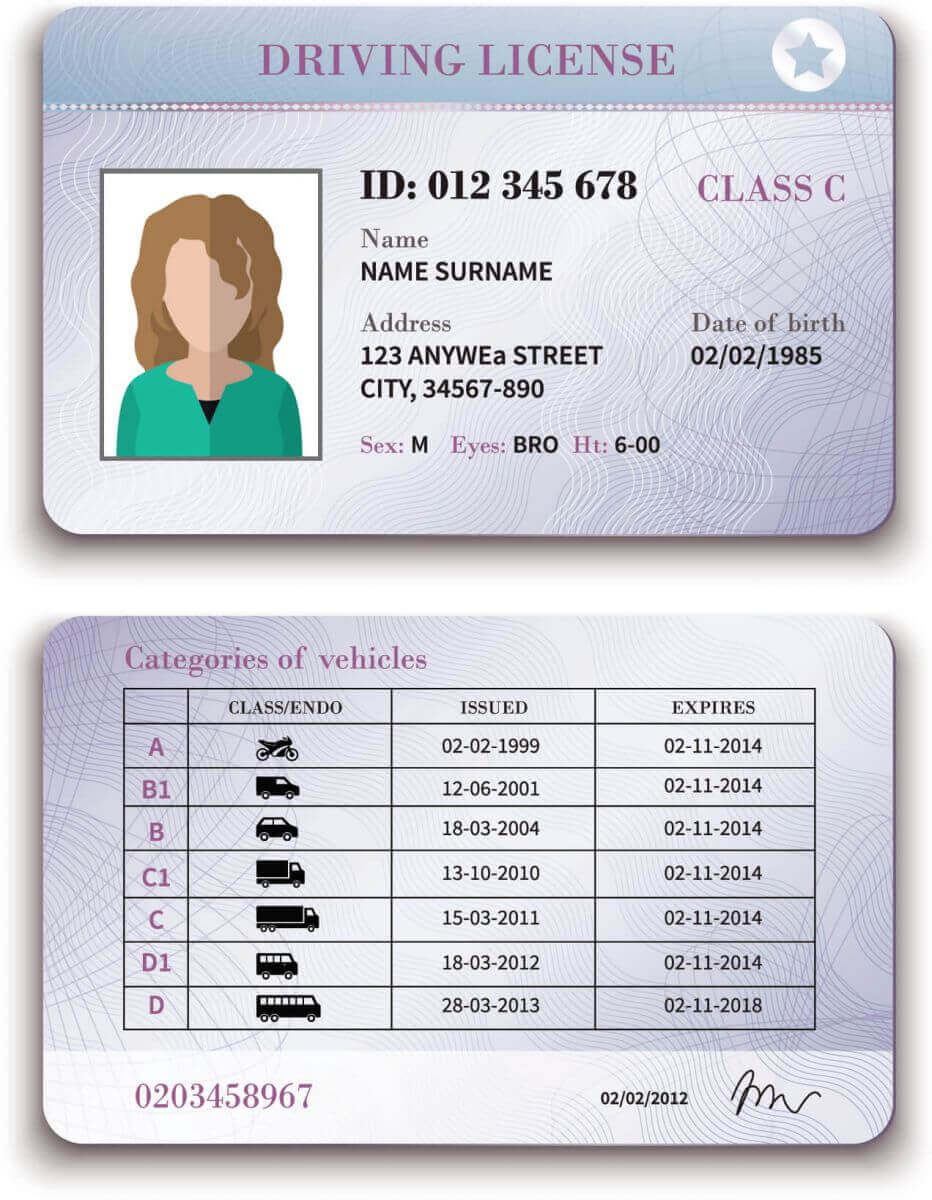
2. Виписка з банківського рахунку, завантажена для перевірки POR.
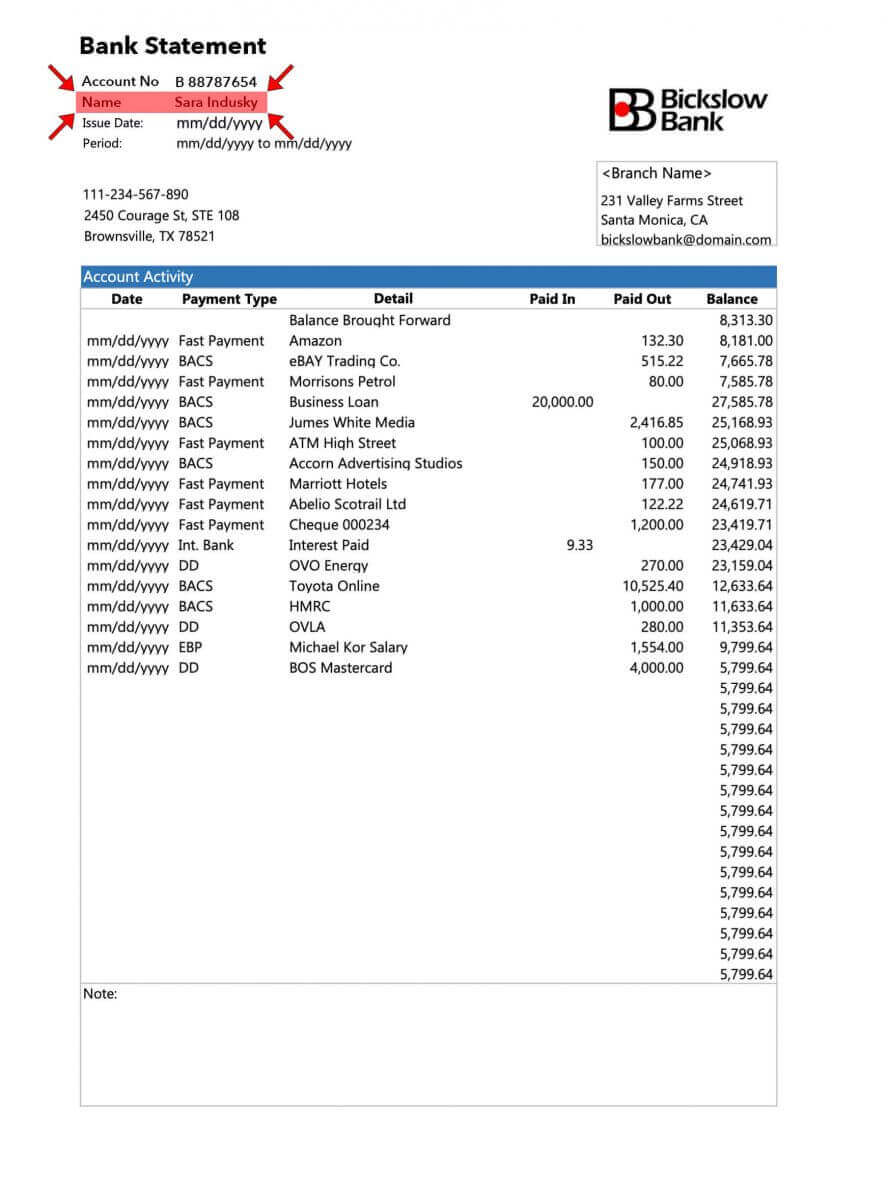
Тепер, коли ви маєте чітке уявлення про те, як завантажувати документи та про що слід пам’ятати, – вперед. і завершіть перевірку документів.
Часті запитання (FAQ)
Перевірка облікового запису повністю перевірена
Коли ви входите в особистий кабінет , ваш статус перевірки відображається у верхній частині особистого кабінету. 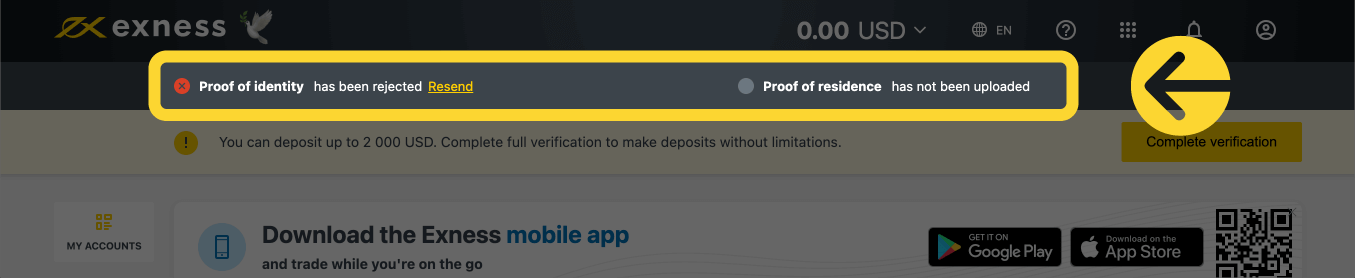
Тут відображається ваш статус підтвердження.
Обмеження часу перевірки облікового запису
З моменту вашого першого депозиту вам дається 30 днів для завершення верифікації облікового запису, яка включає перевірку особи, місця проживання та економічного профілю.
Кількість днів, що залишилася для перевірки, відображається як сповіщення у вашому особистому кабінеті, щоб вам було легше відстежувати кожен раз, коли ви входите в систему. 
Як відображається ліміт часу перевірки.
Про неперевірені облікові записи Exness
Для будь-якого облікового запису Exness ще не завершено процес підтвердження облікового запису.
Ці обмеження включають:
- Максимальний депозит до 2 000 доларів США (за особистий кабінет) після завершення Економічного профілю та підтвердження електронної адреси та/або номера телефону.
- 30-денний ліміт для завершення перевірки рахунку з моменту вашого першого депозиту.
- Після підтвердження особи ваш максимальний ліміт депозиту становить 50 000 доларів США (на особистий кабінет) із можливістю торгівлі.
- Ці обмеження знімаються після повної перевірки облікового запису.
- Якщо підтвердження вашого облікового запису не завершено протягом 30 днів, депозити, перекази та торгові функції будуть недоступні, доки обліковий запис Exness не буде повністю перевірено.
30-денний ліміт поширюється на партнерів з моменту реєстрації їхнього першого клієнта, тоді як дії щодо виведення коштів як для партнера, так і для клієнта вимикаються на додаток до депозитів і торгівлі після ліміту часу.
Депозити з криптовалютою та/або банківськими картками вимагають повністю підтвердженого облікового запису Exness, тому їх не можна використовувати взагалі протягом 30-денного обмеженого періоду функціонування або до повної верифікації вашого облікового запису.
Скільки часу займає верифікація облікового запису?
Ви маєте отримати відгук щодо надісланих вами документів, що підтверджують особу (POI) або підтвердження місця проживання (POR), протягом кількох хвилин, однак це може тривати до 24 годин на кожне подання, якщо документи потребують розширеної перевірки (перевірка вручну).
Примітка : документи POI та POR можна подавати одночасно. Якщо ви бажаєте, ви можете пропустити завантаження POR і зробити це пізніше.
Підтвердження другого облікового запису Exness
Якщо ви вирішите зареєструвати другий обліковий запис Exness, ви можете використовувати ту саму документацію, яка використовувалася для підтвердження вашого основного облікового запису Exness. Усі правила використання для цього другого облікового запису все ще застосовуються, тому власник облікового запису також має бути підтвердженим користувачем.
Висновок: ефективно ввійдіть і підтвердьте свій обліковий запис Exness
Вхід у систему та підтвердження вашого облікового запису на Exness є простим процесом, який забезпечує безпечну та відповідну торгівлю. Дотримуючись цього посібника, ви зможете швидко отримати доступ до свого облікового запису та виконати необхідні кроки перевірки, щоб розблокувати всі торгові функції та служби. Належне керування обліковим записом закладає основу для успішної торгівлі на Exness. Розпочніть свій досвід торгівлі з упевненістю, знаючи, що ваш рахунок безпечний і повністю перевірений.

